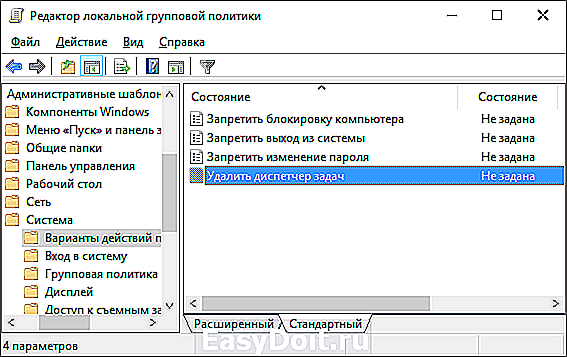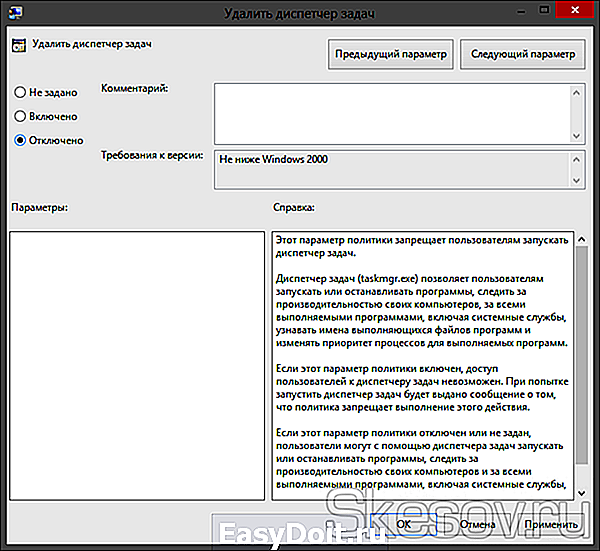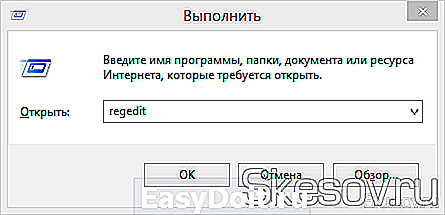Как отключить диспетчер задач в Windows 10, 8
Как отключить диспетчер задач в Windows 10, 8.1 и Windows 7
 Не знаю, с какой целью вам может это потребоваться, но при желании вы можете использовать различные методы отключения диспетчера задач (запрет запуска) с тем, чтобы пользователь не мог его открыть.
Не знаю, с какой целью вам может это потребоваться, но при желании вы можете использовать различные методы отключения диспетчера задач (запрет запуска) с тем, чтобы пользователь не мог его открыть.
В этой инструкции — несколько простых способов отключить диспетчер задач Windows 10, 8.1 и Windows 7 встроенными средствами системы, хотя такую возможность предлагают и некоторые сторонние бесплатные программы. Также может быть полезным: Как запретить запуск программ в Windows.
Блокировка в редакторе локальной групповой политики
Запрет запуска диспетчера задач в редакторе локальной групповой политики — один из самых простых и быстрых способов, однако, для него требуется, чтобы на вашем компьютере была установлена Профессиональная, Корпоративная или Максимальная версия Windows. Если это не так, воспользуйтесь далее описанными методами.
- Нажмите клавиши Win+R на клавиатуре, введите gpedit.msc в окно «Выполнить» и нажмите Enter.
- В открывшемся редакторе локальной групповой политики перейдите к разделу «Конфигурация пользователя» — «Административные шаблоны» — «Система» — «Варианты действий после нажатия Ctrl+Alt+Del».

- В правой части редактора дважды нажмите по пункту «Удалить диспетчер задач» и установите «Включено», после чего нажмите «Ок».

Готово, после выполнения этих шагов диспетчер задач не будет запускаться, причем не только по клавишам Ctrl+Alt+Del, но и другими способами.
Например, он станет неактивным в контекстном меню панели задач и даже запуск с использованием файла C:WindowsSystem32Taskmgr.exe будет невозможным, а пользователь будет получать сообщение о том, что диспетчер задач отключен администратором.
Отключение диспетчера задач с помощью редактора реестра
Если в вашей системе отсутствует редактор локальной групповой политики, вы можете использовать редактор реестра, чтобы отключить диспетчер задач:
- Нажмите клавиши Win+R на клавиатуре, введите regedit и нажмите Enter.
- В редакторе реестра перейдите к разделу
- Если в нём отсутствует подраздел с именем System, создайте его, нажав правой кнопкой мыши по «папке» Policies и выбрав нужный пункт меню.
- Зайдя в подраздел System, нажмите правой кнопкой мыши в пустой области правой панели редактора реестра и выберите пункт «Создать параметр DWORD 32 Бита» (даже для x64 Windows), задайте DisableTaskMgr в качестве имени параметра.
- Дважды нажмите по этому параметру и укажите значение 1 для него.

Это все необходимые шаги для того, чтобы включить запрет на запуск.
Дополнительная информация
Вместо ручного редактирования реестра для блокировки диспетчера задач, вы можете запустить командную строку от имени администратора и ввести команду (после ввода нажать Enter):
Она автоматически создаст нужные раздел реестра и добавить параметр, отвечающий за отключение. При необходимости вы также можете создать REG-файл для добавления параметра DisableTaskMgr со значением 1 в реестр.
Если в будущем вам потребуется вновь включить диспетчер задач, то достаточно либо отключить опцию в редакторе локальной групповой политики, либо удалить параметр из реестра, либо изменить его значение на 0 (ноль).
Также при желании вы можете использовать сторонние утилиты для блокировки диспетчера задач и других системных элементов, например, это умеет AskAdmin.
А вдруг и это будет интересно:
Почему бы не подписаться?
Рассылка новых, иногда интересных и полезных, материалов сайта remontka.pro. Никакой рекламы и бесплатная компьютерная помощь подписчикам от автора. Другие способы подписки (ВК, Одноклассники, Телеграм, Facebook, Twitter, Youtube, Яндекс.Дзен)
06.03.2019 в 10:44
Если бы не отключить, а подменить, например на Process Explorer от Марка Руссиновича, Process Hacker или другой продвинутый менеджер, было бы круто. В этом есть смысл.
06.03.2019 в 13:24
Стоп… есть же вроде и там и там опция подмены taskmgr.exe. В Process Explorer находится в Options — Replace Task Manager, а прописывается так:
(раздел taskmgr.exe по умолчанию отсутствует)
Строковый, имя Debugger, значение — путь к исполняемому файлу альтернативного диспетчера задач.
06.03.2019 в 16:38
Точно. Спасибо. Отличное дополнение к статье.
23.05.2019 в 11:21
Указанные выше способы отключают диспетчер задач у всех пользователей и администратору тоже. Существует ли способ отключения диспетчера задач только пользователям без прав администратора?
Примечание: после отправки комментария он не появляется на странице сразу. Всё в порядке — ваше сообщение получено. Ответы на комментарии и их публикация выполняются ежедневно днём, иногда чаще. Возвращайтесь.
remontka.pro
Что делать, если не работает диспетчер задач Windows

Добрый день. Наконец-то я сел писать первую статью в этом году. Как-то совсем расслабился за такие длинные новогодние праздники, уже даже прошла одна рабочая неделя и мы её успешно пережили. А ещё я теперь записан на турнире BFCL Cup#7 и хотя вряд ли мы выйдем хотя бы в четверть финала (не на столько моя команда задроты), но тренировки идут и времени на сайт остается мало. Но хватит оправдывать, прямо сейчас я пишу и это хорошо.
Итак, суть проблемы проста: каким-нибудь образом на ваш компьютер попал вирус, вы его уже удалили с помощью Dr.Web CureIT или Kasperskiy LiveCD, но в систему уже были внесены некоторые неприятные изменения, например отключен пункт «параметры папок и поиска» или даже нет возможности открыть диспетчер задач. И если о первом случае я уже писал, то о втором расскажу сейчас. Вообще, после избавления от вируса я всегда советую сделать проверку системных файлов стандартными средствами ОС. И вам я тоже рекомендую это сделать перед тем, как начинать действовать по инструкции.
Восстановление через редактор групповых политик
Не подходит для базовых версий Win8 и Win 7.
Этот способ не является универсальным, так как Microsoft зажали установку редактора групповых политик в базовые и простейшие домашние версии своих операционных систем. Но если у вас выпуск Win8 pro, Win7 Home Premium или выше, то тогда вам он подходит. Все-таки он более удобный способ.
- Открываем редактор групповых политик. Для этого зажимаем клавиши Win+R, вводим gpedit.msc и жмем ОК.

- Открываем следующий раздел: Политика «Локальный компьютер» — Конфигурация пользователя — Административные шаблоны — Система — «Варианты действия после нажатия CTRL+ALT+DEL».

- В правой части окна есть пункт «Удалить диспетчер задач» и как видно на скриншоте, по-умолчанию он имеет состояние «Не задана». После действия вируса он будет в состоянии «Включено» и нам нужно это исправить, поэтому открываем его свойства и переводим переключать или в состояние «Отключено» или «Не задано». Жмем ОК, чтобы сохранить настройку.

- Перезапускаем систему, чтобы она обновила свои настройки в соответствии с нашими изменениями.
Восстановление через редактор реестра
Этот метод универсальный.
- Сперва, конечно же, открываем редактор реестра. Для этого жмем Win+R, вводим regedit и жмем ОК.

- Переходим в следующую ветку: HKEY_CURRENT_USERSoftwareMicrosoftWindowsCurrentVersionPoliciesSystem. И видим параметр «DisableTaskMgr» со значением «1«. Его нам нужно удалить или изменить его значение на 0. Именно этот параметр отвечает за отключение диспетчера задач.

- Для надежности проверяем еще ветку: HKEY_LOCAL_MACHINESoftwareMicrosoftWindowsCurrentVersionPoliciesSystem, так как там может оказаться такой же параметр. Если он есть, то удаляем его тоже (если раздела не существует, то и параметра тоже не существует).
- Перезапускаем компьютер, устанавливаем какой-нибудь антивирус (можно абсолютно бесплатный Microsoft Security Essential, который встроен в Win8 и Windows 10 и доступен для скачивания на Win7) и радуемся жизни.
На этом всё. Надеюсь эта статья оказалась вам полезной, нажмите одну из кнопок ниже, чтобы рассказать о ней друзьям. Также подпишитесь на обновления сайта, введя свой e-mail в поле справа или подписавшись на группу в Вконтакте.
skesov.ru
Windows 7 не запускается диспетчер задач, что делать?
Возможно для вызова диспетчера задач выполняются не те действия которые нужны, нужно знать что вызывается он с помощью сочетания кнопок Ctrl+Shift+Esc. В том случае если ничего не получается и при таких условиях, то рекомендуется проверить компьютер антивирусом.
Есть еще вариант выполнить следующие действие:
По тексту может немного сложно, но если разобраться, то все проще простого и по пунктам выполнить моно без проблем.
Интересно — какой ответ от Windows 7 следует после попытки запуска диспетчера задач?
В большинстве случаев диспетчер задач отключают вирусы, вернее возможность его запуска. Это делается, в основном, для того, чтобы пользователю было невозможно остановить процесс, который запустил вирус.
Если диспетчер задач отключен вирусом, то можно скачать аналогичную диспетчеру задач программу. Таких программ есть достаточно много. В большинстве случаев, если диспетчер задач не запускается, то программулина сторонних разработчиков работает на ура.
Кроме того, есть очень не плохая утилита под названием РАЗБЛОКЕР. С ее помощью можно разблокировать диспетчер, запустить и диспетчер и командную строку и еще кое что. И в реестре лазить не надо. Ибо если в реестре неумело накосячить, то система может перестать грузиться вообще. И этот способ значительно удобней, чем самому, вручную, исправлять изменения, которые внесли в реестр вирусы.
После разблокировки диспетчера задач желательно проверить компьютер на наличие вирусных файлов. Сам по себе диспетчер не блокируется, по крайней мере мне такие случаи неизвестны.
Все дело в том, что диспетчер задач мог быть просто элементарно выключен. Для начала нужно сделать сканирование вашего компьютера при помощи антивируса. Если все нормально и вы увидели, что он отключен, то его следует включить.
Для этого из меню пуск можно открыть опцию с названием-выполнить. Затем там в окошечке следует вписать команду вот такого порядка- gpedit.msc и после этого кликнуть мышкой на ок.
Откроется новое окно, которое называется -редактор политики,и после этого переходим оттуда в опцию , которая имеет название- административные шаблоны.Оттуда делаем переход в папку с названием:система.
После этого действия нужно нажимать вот такое сочетание клавиш:
Самое простое что можно сделать:
-
Я чаще всего не использую команду контр+альт+делит, а нажимаю внизу на панели задач правой мышью слева языковой панели и появляется меню.

Вот видите третья снизу строчка «запустить диспетчер задач». И он открывается.
- Выбрать хорошую антивирусную программу или несколько утилит. То что ваш антивирусник ничего не нашел, это не значит что на вашем ПК нет вирусов. Ведь именно они часто и не дают открыться диспетчеру. Я пользуюсь следующими программами: Microsoft Security Essentials, аваст, клинер, adwcleaner, Junkware Removal Tool, спай хантер, Адвансед Систем Каре, стопзилла, доктор веб.
Возможно, что по какой-то причине Диспетчер задач просто выключен, раз нет вирусов.
Чтобы его включить в Windows 7 нужно:
- Открыть строку «Выполнить» (Win+R);
- В ней прописать команду gpedit.msc и ОК;
- Появится окно «Редактор групповой политики»;
- Дальше перейти в «Административные шаблоны»;
- Потом в папку «Система»;
- Затем в папку «В-ты действий после нажатия Ctrl+Alt+Del»;
- В правой табличке открыть файл «Удалить диспетчер задач»;
- Зайти в выделенные синим цветом «параметр политики»;
- В новом окне поставить маркер, где «Отключить»;
- Не забыть завершить операцию нажатием на ОК.
Теперь Диспетчер задач должен запускаться.
Если вы не можете запустить диспетчер задач и вы его самостоятельно не отключали, то скорее всего ваш компьютер заражон вирусом. Удалите его с помощью антивирусных программ.
- Если у вас существует точка восстановления, то верните Windows в состояние до заражения.
- При помощи программы RegtickPro. Заходим в «System» и убираем галочку «Disable Task Manager». «OK».
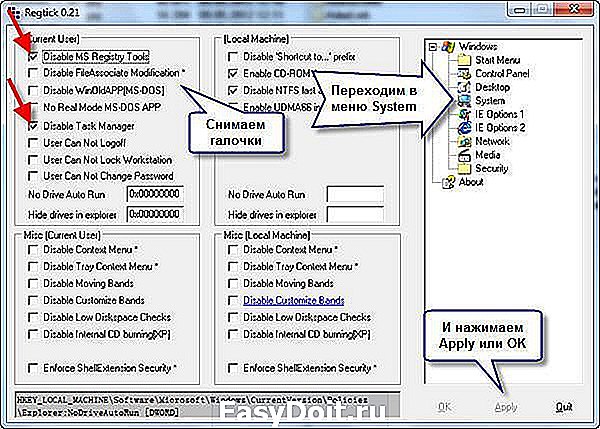
Не запускаться диспетчер задач может по нескольким причинам:
1 причина — компьютер заражен вирусом, который не дает запустить диспетчер задач. Чтобы решить эту проблему, нужно сделать полную проверку компьютера антивирусной программой.
2 причина — он у вас выключился, для того чтобы включить диспетчер задач нужно проделать такие действия:
Также есть видео, которое сможет помочь решить эту проблему, его можно посмотреть ниже:
Чаще всего диспетчер задач не запускается из-за наличия в системе какого-либо вируса. Очень странно, что на вашем компьютере антивирус ничего не обнаружил.
Но тем не менее способ описанный в видео, расположенном ниже, должен вам помочь. Правда там немного мешает фоновая музыка , но всё равно лучше один разочек увидеть наглядное решение проблемы, чем 10 раз прочитать какой-либо совет.
Если не запускается «Диспетчер задач» в Windows 7, можно попробовать сделать следующее:
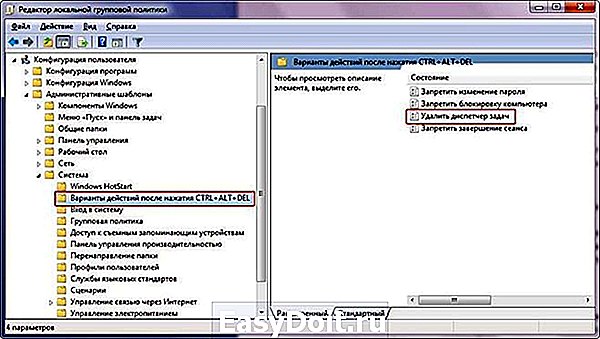
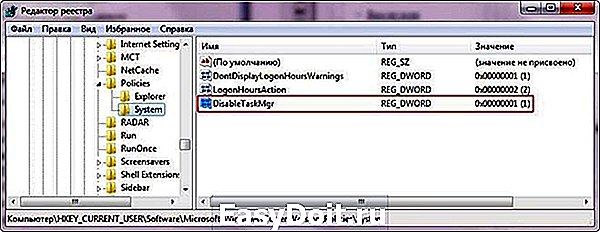
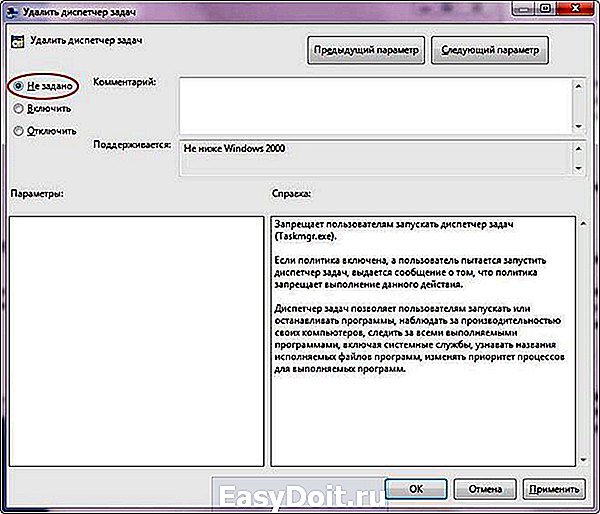
Также возможен вариант, что «Диспетчер задач» удален с компьютера (чаще всего это вирус).
В таком случае необходимо скачать «диспетчер задач» для вашей версии компьютера:
Для версии 32 — бит можно скачать отсюда.
А для 64 — битной версии скачать «диспетчер задач» можно по этой ссылке.
Самым основным способ является команда в командной строке, которая поможет вам открыть файлы, где находится диспетчер задач. Затем отключить его и потом активировать. Команда для поиска диспетчера задач gpedit.msc, она поможет вам найти эти файлы. Инструкция как все делать лучше с этого видео
Для начала пробуем так — Ctrl(удерживаем)Alt( удерживаем)Del. Эта комбинация выводит диспетчер на экран при каких-либо проблемах в программах, когда комп «завис». Если не получается, то следует включить на проверку антивирусник, часто проблема именно в наличии вредоносных по своему воздействию программ. Проверили, удалили и далее следует выполнить что-то из двух предложенных ниже вариантов:

Обязательно проверьте компьютер антивирусной утилитой, а потом вы можете восстановить настройки и т.п. с помощью программы AVZ.
Не запускается. это постоянно, или после перезагрузки запускается? Или не запускается уже давно и ничего не помогает?
Если диспетчер задач не запускается, компьютер может быть заражен вирусом. Установите обновленную версию антивирусного программного обеспечения и посетите веб-узел Майкрософт для получения последних сведений о вирусах. Если вирус не обнаружен и компьютер подключен к сети, выясните у системного администратора, не был ли диспетчер задач отключен на компьютере.
И опять Microsoft:
Включение диспетчера задач на компьютере, работающем под управлением Windows Vista Home Basic или Windows Vista Home Premium
Для выполнения этой процедуры необходимо изменить реестр. Неправильное изменение реестра может привести компьютер в неработоспособное состояние. Настоятельно рекомендуется создать резервную копию реестра перед внесением любых изменений. Дополнительные сведения см. в разделе Создание резервной копии реестра.
Откройте редактор реестра: нажмите кнопку Пуск, Рисунок кнопки «Пуск»в поле поиска введите regedit и нажмите клавишу ВВОД.? Требуется разрешение администратора Введите пароль администратора или подтверждение пароля, если появится соответствующий запрос.
Перейдите в следующее расположение: HKEY_CURRENT_USERSoftwareMicrosoftWindowsCurrentVersionPolicies
Дважды щелкните System, дважды щелкните DisableTaskMgr, измените значение на 0, а затем нажмите кнопку OK.
Включение диспетчера задач на компьютере, работающем под управлением других версий Windows Vista
Нажмите кнопку Пуск, введите gpedit.msc в поле поиска, а затем нажмите клавишу ВВОД.
В разделе Конфигурация пользователя дважды щелкните Административные шаблоны.
Дважды щелкните Система, а затем щелкните Варианты действий после нажатия CTRL+ALT+DEL.
Дважды щелкните Удалить диспетчер задач, щелкните Отключен, а затем нажмите кнопку ОК.
Только аккуратно с реестром.
Скорее всего это вирус напакостил, обычный рядовой пользователь не полезет в реестр чтобы отключить диспетчер задач, так как это ему абсолютно не нужно.
www.bolshoyvopros.ru